安装浩辰CAD专业版,绘图菜单下面有CAD面域功能,使用面域可以绘制三维图形,先具体介绍一下操作办法。另外需要注意浩辰CAD标准版里面是没有面域功能,需要您切换一下版本。
CAD面域拉伸后怎么刨切的方法:
1、点击“左视图”按钮,进入到CAD的左视图界面。
按照题目的左视图上的尺寸,并参照其他视图的尺寸,画出如下图的平面图,并做成2个面域。
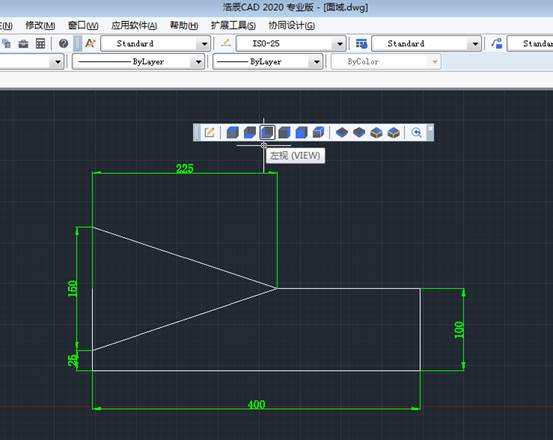
2、再按照题目的左视图上的尺寸,并参照其他视图的尺寸,画出如下图的平面图,并做成面域。

3、画好后的两个图形(三个面域),如下图。
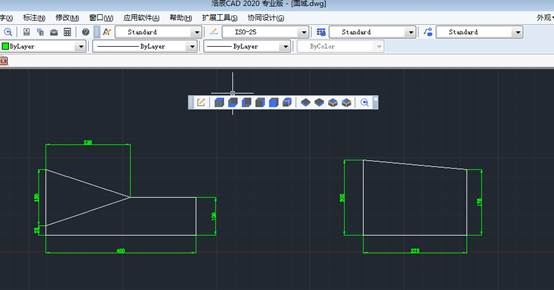
4、点击“西南视图”按钮,转到西南视图界面。关闭标注层

5、点击“拉伸”命令,对如下图所示的一个面域拉伸200(注意UCS中 Z 轴的方向,要摄入负值)。
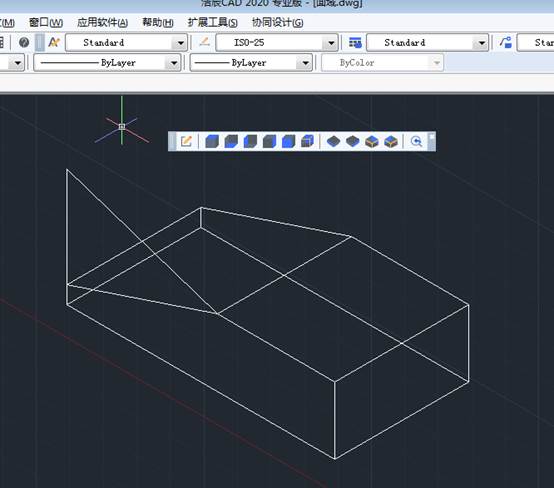
6、直接回车,继续“拉伸”命令,对另外两个面域拉伸100
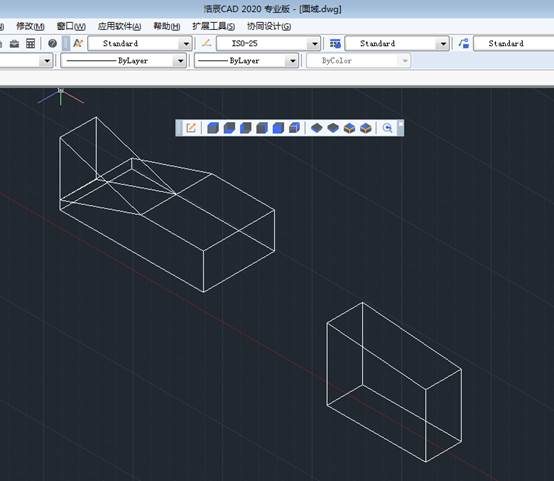
7、点击“剖切”命令,对右边的实体做剖切。依次指定实体上的三点,如下图中的①②③,即实体中的左后上角点、有前面的上下两个中点。选择完成后,再点击一下需要保留的④处附近。
命令:SLICE
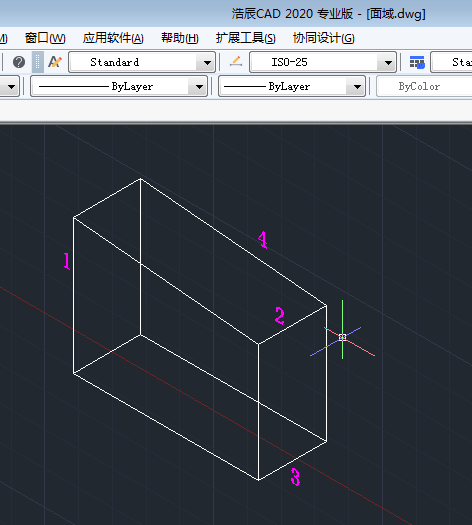
8、完成剖切后的图形如下图。这样,对这个实体的左半边完成了剖切,用同样的方法,再对右半部分做剖切。
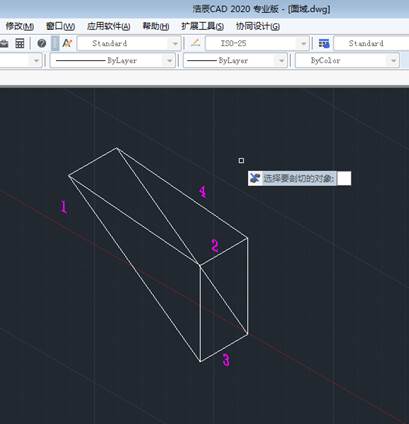
9、下面,对剖切完成的实体进行移动,如下图,注意移动的基点位置。
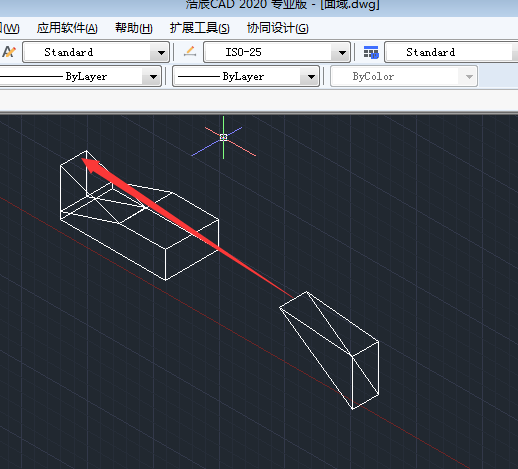
10、用“消隐”命令:hide,得到了消隐图形。
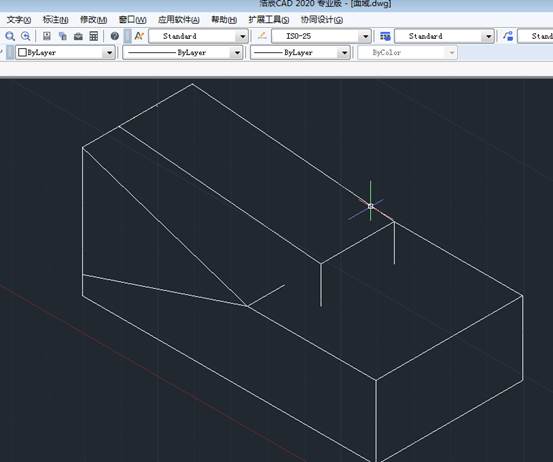
11、点击“圆”按钮,点击最前面平面的上端的中点,为画圆的圆心位置。
指定了圆心后,再输入圆的半径50,这样,我们就在平面上画了个R50的圆,如下图。

12、用拉伸命令,将刚画的圆拉伸100,注意UCS的 Z 轴方向,输入的值为负值。
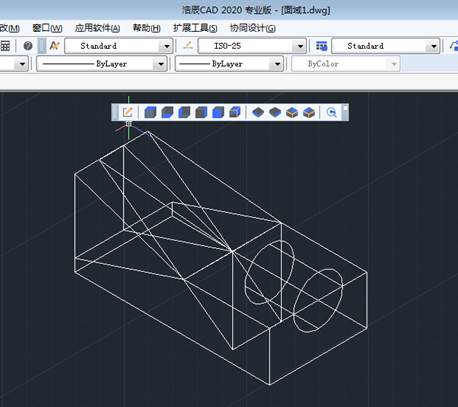
13、用差集命令,从实体中减去这个圆柱体,如下图。
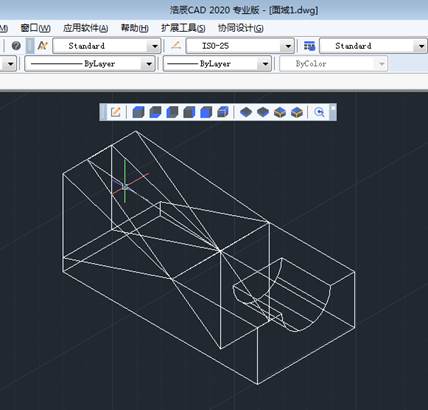
14、输入“hi”看到一个完整的消隐图。
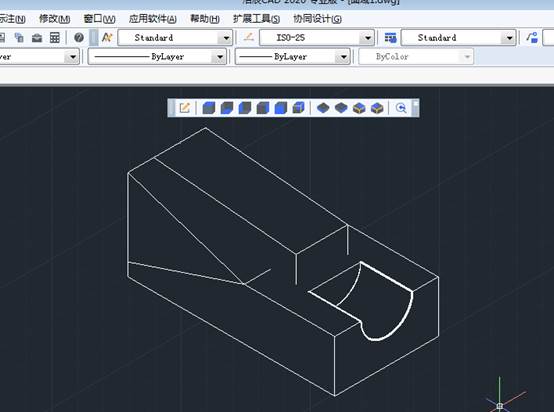
15、图形全部完成后,选择着色命令,就看到了一个着色的三维实体图。 织梦内容管理系统
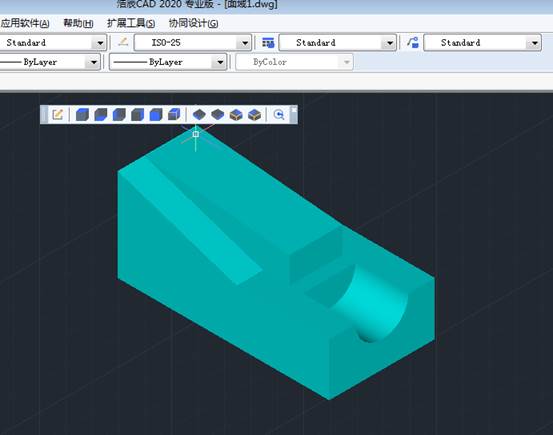
这样使用CAD面域和拉伸得到图形,使用CAD剖切和差集得到需要结构和位置,就绘制出来需要三维图,很多三维图形都是不规则,需要组合剖切和合集、并集、差集得到结果。
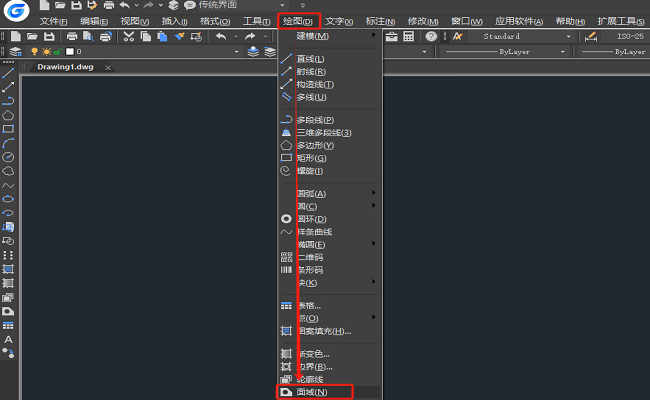
2024-03-19
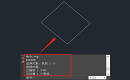
2023-03-28
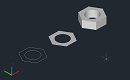
2022-09-15
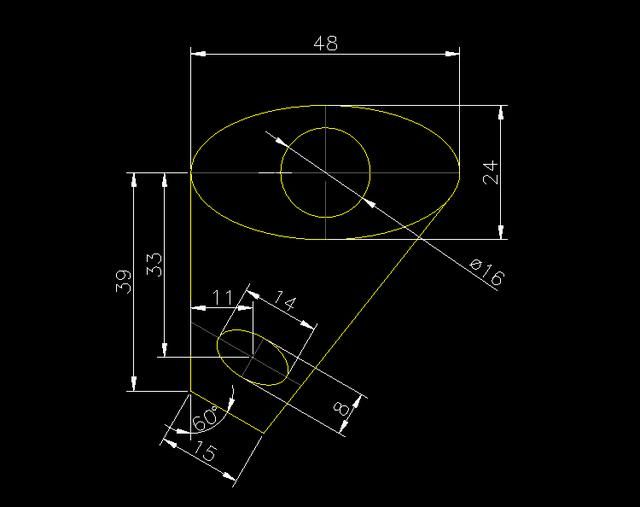
2019-11-26
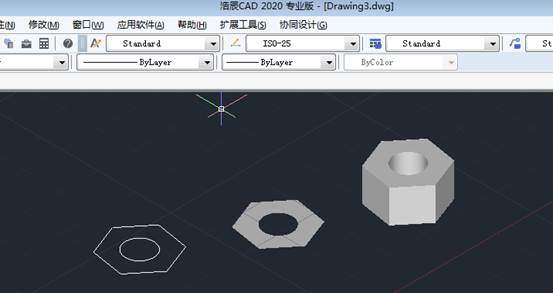
2019-11-22
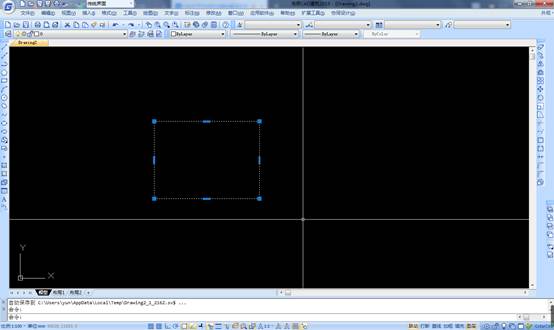
2019-10-28
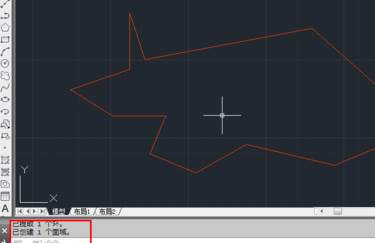
2019-10-18

2019-10-18
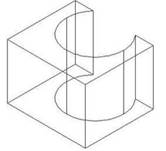
2019-09-16

2019-09-12

2019-08-19
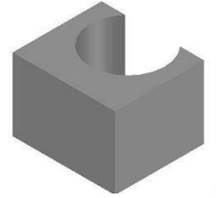
2019-08-16
